发布日期:2019-10-04 作者:深度系统 来源:http://www.05381.com
你是否遇到过关于对win10系统注册表编辑器快速备份设置的方法,在使用win10系统的过程中经常不知道如何去对win10系统注册表编辑器快速备份进行设置,有什么好的办法去设置win10系统注册表编辑器快速备份呢?在这里小编教你只需要1、使用win+R键打开运行对话框,在运行窗口中输入regedit命令,打开注册表编辑器; 2、在win10系统注册表编辑器上,点击菜单栏中的“文件”-“导出”;就搞定了。下面小编就给小伙伴们分享一下对win10系统注册表编辑器快速备份进行设置的详细步骤:
1、使用win+R键打开运行对话框,在运行窗口中输入regedit命令,打开注册表编辑器;
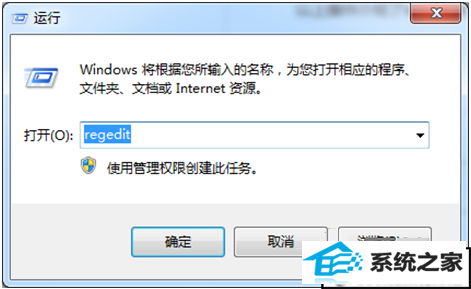
2、在win10系统注册表编辑器上,点击菜单栏中的“文件”-“导出”;
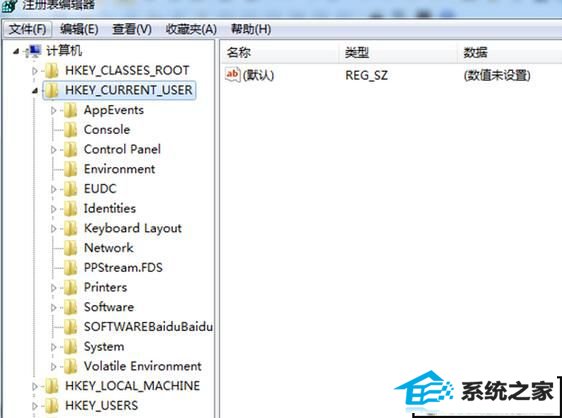
3、然后在win10系统弹出的注册表导出保存路径窗口上,选择将路径保存到桌面上,然后再对注册表文件进行备份,并将地其他属性设置为默认属性,点击“保存”修改。
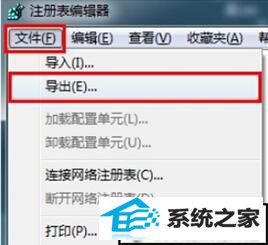
本站发布的系统与软件仅为个人学习测试使用,不得用于任何商业用途,否则后果自负,请支持购买微软正版软件!
Copyright @ 2020 深度系统版权所有